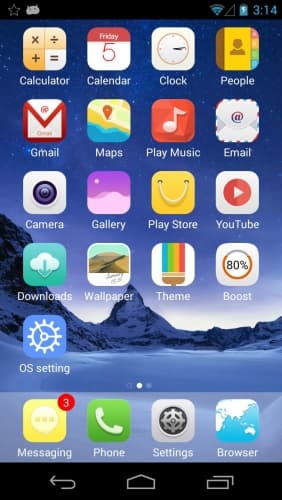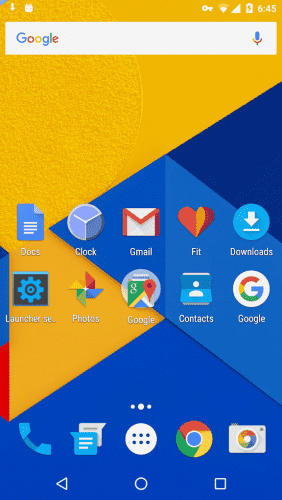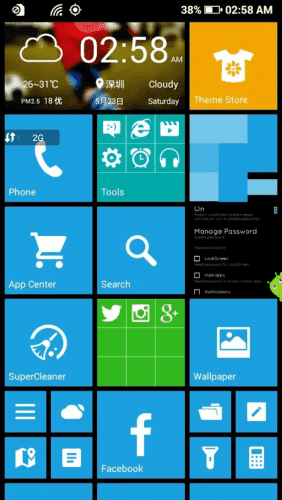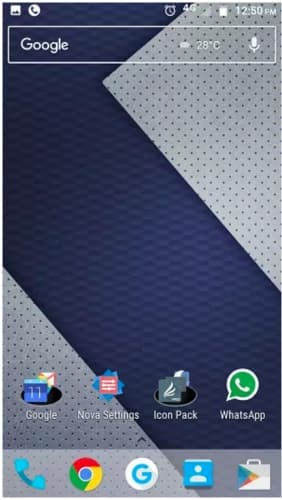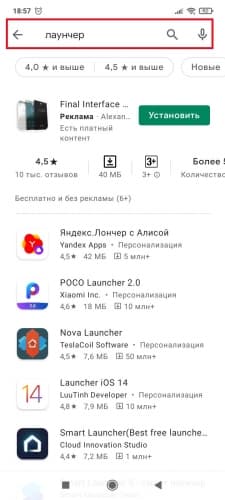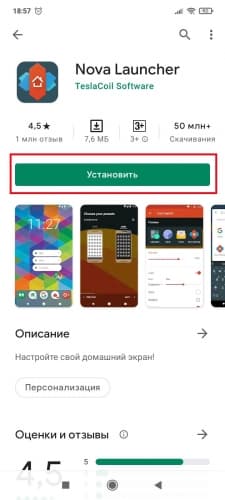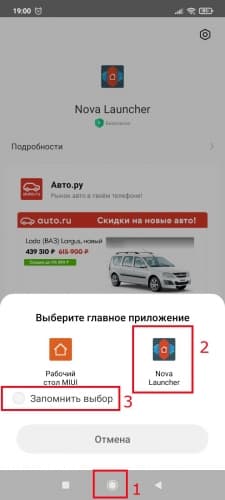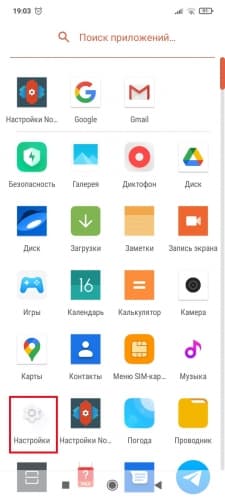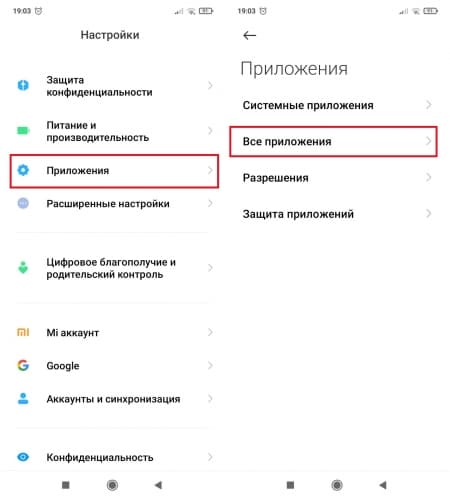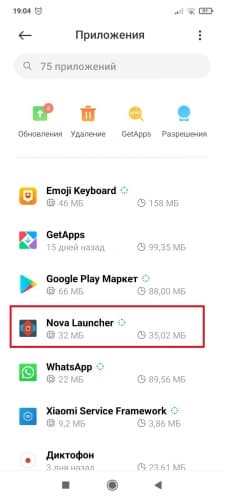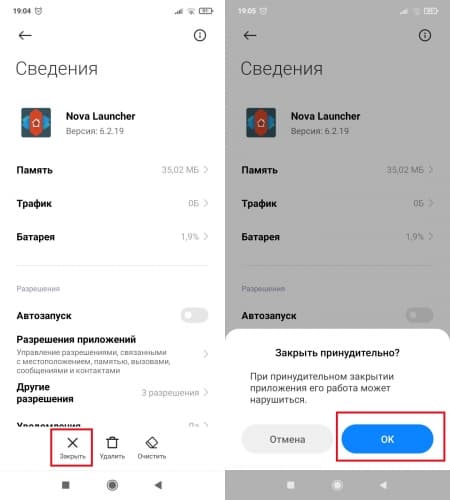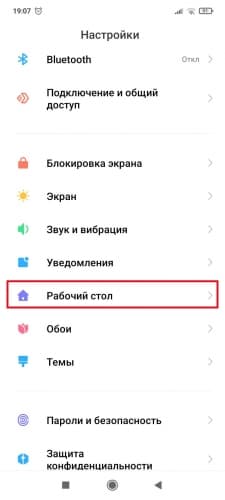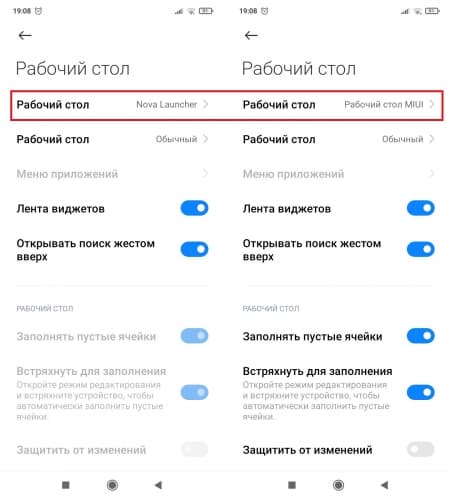Что такое лаунчер для Android, зачем он нужен и какой лучше выбрать
Существует отдельная категория пользователей, которые ценят Android за обширные возможности кастомизации. Я вполне допускаю, что часть из них понятия не имеет, о чём говорит, а скорее держится за кастомизацию, потому что не может объяснить окружающим, почему у них не iOS. Но, так или иначе, для некоторых возможность изменить внешний вид операционной системы действительно является большой ценностью. Ведь если на iOS максимум, что можно сделать, — это изменить рабочий стол виджетами и иконками приложений, то на Android дела с этим обстоят куда лучше.
Лаунчер, он же лончер, он же загрузчик, он же оболочка. Называйте как хотите, суть от этого не изменится
Несмотря на то о лаунчерах слышали ну практически все пользователи Android, высока вероятность, что многие из них либо не поняли их предназначения вообще, либо поняли, но неправильно. А, между тем, это один из тех элементов, который позволяет кастомизировать Android с минимальными усилиями, изменив не только оформление интерфейса, но и расширив его функциональные возможности.
Зачем нужен лаунчер для Android
Виджеты из iOS можно настроить и на Android, если у вас есть подходящий лаунчер
Если не пытаться играть в языкознание и не искать происхождение этого термина, то лаунчер – это пользовательский интерфейс для Android, который включает в себя оформление рабочего стола, экрана блокировки, меню, виджетов и других системных компонентов. Я намеренно не использую в определении словосочетание «графический интерфейс», потому что, как я заметил выше, одним только графическим оформлением здесь дело не ограничивается.
По факту, лаунчер представляет собой системную оболочку для смартфонов под управлением Android. Их довольно много, все они разные и распространяются тоже по-разному. Кстати, One UI, EMUI и MIUI – это тоже лаунчеры, но эксклюзивные. То есть производители их устанавливают только на фирменные устройства и не открывают к ним доступа для пользователей не из тусовки. Но бывают и исключения. Например, Poco. Китайский производитель не побоялся и открыл доступ к своему Poco Launcher для владельцев любых устройств под управлением Android.
Какой лаунчер для Android выбрать
Это Poco Launcher, он очень быстрый
Перечислю самые популярные лаунчеры для Android:
Все они выпускаются разными компаниями и не похожи друг на друга. Но всех их объединяет то, что они меняют функциональность смартфона, на который их устанавливают.
Допустим, Nova Launcher (по крайней мере, его платная версия) позволяет производить мельчайшие настройки интерфейса, кастомизируя не только оформление рабочего стола, но такие элементы, как пиктограммы в строке состояния, клавиши управления интерфейсом, менять иконки приложений, шторку уведомлений, экран входящих и исходящих вызовов. В общем, вариантов настройки действительно много. Главное – купить платную версию, которая предлагает весь спектр функциональных возможностей без исключения.
Или возьмём, например, Action Launcher. Многим пользователям Android он понравится тем, что позволяет настроить точно такие виджеты, как на iOS. Несмотря на то что на Android виджеты существовали с самого начала, особый интерес к ним пользователи испытали только после выхода iOS 14. Apple смогла реализовать их таким образом, что виджетами стали пользоваться даже те, кто никогда раньше даже не помышлял ими пользоваться.
Как кастомизировать Android
А это Яндекс.Лончер, он удобный и яндексоориентированный
Цель этой статьи состоит вовсе не в том, чтобы посоветовать вам какой-то конкретный лаунчер, который будет лучше других. На мой взгляд, идеального лаунчера не существует, потому что каждый должен выбирать его под свои нужды, пусть даже кратковременные. Хочется лёгкости и быстродействия – выбирайте Poco Launcher. Хочется обилия элементов настройки – качайте Nova Launcher. А для поклонников сервисов Яндекса и голосового ассистента «Алиса» вряд ли найдётся что-то лучше Яндекс.Лончера.
Прелесть лаунчеров состоит в том, что их можно с лёгкостью менять тогда, когда вам захочется. Это не прошивки, ради которых нужно получать рут-права, разбираться с такими понятиями, как Magisk и бутлоадер. Достаточно просто найти в Google Play нужный вам лаунчер, скачать его, проверить в работе и, если он вас чем-то не устроил, просто заменить на другой. Понятное дело, что некоторые лаунчеры стоят денег, если вы хотите открыть для себя весь спектр доступных возможностей, однако большинством можно пользоваться абсолютно бесплатно. А значит, нет причин не экспериментировать.
Лаунчер для Андроид: назначение, установка, использование, выбор
Стандартный вид рабочего стола и иконок Андроида, согласитесь, не слишком привлекателен. Порой так надоедает это унылое однообразие, что в голову лезут мысли о покупке нового смартфона. Но зачем нам лишние траты, если Android предоставляет возможность менять дизайн интерфейса по своему вкусу? Причем хоть каждые 5 минут и совершенно бесплатно либо за небольшую, вполне посильную сумму. Как? Установкой программы-лаунчера (лончера).
Что такое лаунчеры и для чего их используют
Лаунчер на Андроид — это больше, чем просто скин или тема оформления. Это возможность придать рабочей среде вашего устройства персонализированный облик. Лаунчеры меняют вид иконок, кнопок, панелей и меню; дополняют интерфейс виджетами (погоды, музыки, новостей, быстрого доступа к приложениям и т. д.); дают возможность экспериментировать с цветами, шрифтами, спецэффектами, видом и расположением элементов. Словом, предоставляют широкий простор для творчества. Если лончер правильно подобран, он почти не влияет на производительность системы и не увеличивает расход батареи.
В отличие от Windows и iOS, на Андроиде могут сосуществовать несколько лаунчеров, которые можно переключать касанием кнопки.
Для чего нужно менять графическую оболочку системы? Вот, по каким причинам это делают бывалые пользователи:
Как установить и удалить лаунчер
Загрузка и установка лаунчера на Android ничем не отличается от установки других приложений: открываем Google Play Маркет, вводим в поисковую строку слово «launcher», читаем описание программ и нажимаем кнопку «Установить» возле той, что понравилась.
После окончания установки система предложит выбрать, какую оболочку загружать — новую или стандартную.
Для первого знакомства лучше нажать кнопку «Только сейчас». Окончательный выбор вы сможете сделать позже.
Как пользоваться Андроид-лончером и сложно ли это? Возможно, первое время будет непривычно, но в целом альтернативные оболочки просты и удобны в применении. Их используют так же, как и стандартные.
Удалить сторонний лончер тоже просто: запустите утилиту настроек, найдите раздел «Устройство» и «Домашний экран». Коснитесь значка стандартной оболочки.
Далее перетащите значок лончера в корзину или зайдите в раздел настроек, где находятся все установленные приложения, откройте вкладку «Сторонние» и найдите его в списке. Откройте свойства («О приложении») и нажмите «Удалить».
Как выбрать лаунчер для своего телефона
Большинство альтернативных оболочек совместимо с разными смартфонами и планшетами, но некоторые разработаны для ограниченного круга моделей, например, одной линейки Samsung. Они бывают более и менее требовательны к аппаратным ресурсам. Так, лаунчер с большим количеством визуальных эффектов может давать нагрузку на память и процессор не хуже какой-нибудь игры. Что это значит? Если устройство и без того не слишком производительное, оно будет тормозить еще сильнее.
В целом же, подобрать лучший лаунчер для своего «мобильного друга» можно только экспериментально, ведь пока не потестируешь его своими руками, не оценишь. Возможно, вам понравится что-то из следующего.
3 популярных оболочки для Андроида
Microsoft Launcher
Продукты Microsoft принято ругать, однако лаунчер для Android получился у них на редкость удачным.
В его состав входят:
Программа работает быстро и стабильно, но если задействовать все визуальные спецэффекты (прозрачность, слайд-шоу и прочее), отклик экрана ощутимо замедляется.
Яндекс.Лончер с Алисой
Особенность этой оболочки — встроенный голосовой помощник Алиса, а также фирменные «фишки», вроде советника Яндекс Дзен и поиска приложения по цвету значка.
Другие возможности Яндекс.Лончер:
В сравнении с Microsoft, Яндекс.Лончер кажется слишком перегруженным, но пользователи быстро к нему привыкают и находят эту избыточность даже удобной.
Nova Launcher Prime
Nova Launcher — последняя в тройке лучших альтернативных оболочек для Андроида. Выпускается в бесплатной и платной версиях (300 рублей). В последней разблокирована функция управления жестами, группировки и сокрытия приложений, эффектов при прокрутке экрана и еще нескольких не самых важных опций.
Другие функции и возможности Nova Launcher:
Пожалуй, это один из самых быстрых и стабильно работающих лаунчеров, какие нам приходилось видеть. Его ценят за удобство, гибкость и возможность сделать свой девайс действительно персональным.
Лучшие лаунчеры для Android
Любой, кто когда-либо использовал разные устройства Android мог заметить, что пользовательский интерфейс, организация меню, внешний вид значков и другие мелкие детали довольно сильно отличаются. Все дело в графической настройке, сделанной производителем смартфона и установленной в системе лаунчера. Это во многом определяет эстетический вид и режимы работы устройства.
Что такое Launcher для Android
Лаунчер — это приложение Android, которое позволяет пользователю изменять внешний вид графического интерфейса, а также добавлять или удалять различные функции или инструменты, предлагаемые устройством. Устройства Android нельзя использовать без программы запуска, которая состоит из главного экрана и каталога приложений. Все девайсы поставляются с предустановленным драйвером по умолчанию.
Некоторые программы дают возможность создать несколько домашних экранов для использования и для того, чтобы изменить организацию панели приложений.
Для чего нужен Лаунчер на Андроид
Лаунчер для андроид является неотъемлемой частью работы операционной системы. С его помощью можно управлять всем, что связано с различными страницами домашнего экрана, значками и переходами.
Главная причина, которая подтолкнет к загрузке лаунчера, — это персонализация. Различные приложения в Play Store предлагают больше настроек или радикально другой интерфейс. Некоторые лаунчеры могут изменить внешний вид устройства, который иногда бывает слишком перегруженным. Наконец, Android позволяет настраивать каждую деталь смартфона.
Разновидности графических оболочек
Десятки графических оболочек доступны в Google Play Store, у всех свои характеристики: именно пользователь должен будет выбрать ту, которая лучше всего соответствует его потребностям. Можно установить бесконечное количество лаунчеров (до тех пор, пока не закончится память устройства), но, конечно, единовременно можно использовать только один.
Одной из лучших и самых популярных графических оболочек считается Solo Launcher. Ее можно установить совершенно бесплатно. Также хорошим вариантом считается Dodol Launcher. В нем можно все настроить под себя.
Некоторые лаунчеры позволяют активировать определенные анимации и полностью преобразовывать интерфейс смартфона. В этих случаях необходимо убедиться, что приложение не влияет на производительность устройства.
Преимущества и недостатки
Преимущества:
Недостатки:
Популярные оболочки
Неудивительно, что пользователь мобильного устройства хочет максимально индивидуализировать его и превратить в своего рода уникальный и не имеющий аналогов гаджет. Есть много способов сделать это, например, установить собственные обои на рабочий стол и экран блокировки, применить дополнительную тему, сделать значки необычными с помощью специализированного программного обеспечения и т. Д.
Для устройств, работающих под управлением операционной системы Android, существует огромное количество инструментов, когда дело касается визуального дизайна. Программное обеспечение, изменяющее привычный внешний вид внешней оболочки ОС Android, называется Launcher. Ниже приведены самые популярные приложения лаунчера.
OS10 Launcher
OS10 Launcher — лаунчер в стиле iOS 10 с плавными эффектами. Основным из достоинств является простота в использовании, скорость действия и быстрый доступ к любым приложениям, с возможностью скрыть их от посторонних глаз.
Удивительно, насколько близко панель запуска к реальному интерфейсу iPhone. Длительное нажатие на значок приложения вызывает список опций, схожий с меню iOS, для изменения порядка и удаления приложения. В программе запуска также есть раздел инструментов, который аналогичен виджетам на главном экране «яблочного» устройства. Главный недостаток заключается в том, что приложение iOS 13 Launcher выдает рекламу при попытке изменить настройки запуска.
Яндекс.Лончер с Алисой
Яндекс.Лончер — бесплатная графическая оболочка для девайсов под управлением операционной системы Android. В дополнение к основным функциям, чтобы придать необычный вид привычному виду рабочего стола, это приложение Лаунчер способно отслеживать большинство запущенных процессов и контролировать потребляемые ресурсы, а также интегрированные голосовые помощники «Алиса».
Nova Launcher
Nova Launcher — самая популярная и используемая программа запуска приложений.
Этот лаунчер хорошо известен своей полной настройкой интерфейса. Он высоко ценится по трем простым причинам:
Кроме того, после покупки можно использовать его на всех устройствах без ограничений. Но даже базовая версия предлагает много полезных функций, и ее определенно стоит попробовать.
Панель запуска Nova обеспечивает визуальный опыт, который больше похож на стандартный внешний вид Android.
Holo Launcher
Самый распространенный и используемый лаунчер для Android с высоким уровнем настройки. Его выбирает большинство пользователей. Для загрузки Holo Launcher ничего платить не нужно, лаунчер бесплатный. Однако есть версия Prime. Она позволяет разблокировать дополнительные функции.
Эта программа запуска Android представляет собой действительно заметный уровень настройки, позволяя пользователю выбрать количество домашних экранов, которое может достигать девяти. Можно настроить тему интерфейса или цвет, имея возможность воспользоваться резервной копией всех изменений в модуле запуска, а затем восстановить их позже в случае сброса устройства. Есть эффект прокрутки, чтобы добавить пакеты значков и полностью изменить их стиль, а также создать ярлыки для легкого запуска любимых приложений.
Но главная особенность Holo Launcher заключается в том, что он на самом деле улучшает смартфон, делая его более стабильным и быстрым в операциях открытия и закрытия приложения.
Launcher 8
С помощью бесплатного приложения Launcher 8 пользователи могут получить функциональность Android и интерфейс Windows Phone. Free Launcher 8 также имеет платную версию с большим количеством функций.
Как изменить лаунчер на смартфоне
Сменить лаунчер на устройстве очень просто. Ниже представлена подробная инструкция по установке.
Процесс установки лаунчера на смартфон завершен. Можно начинать пользоваться!
На рынке представлено большое количество пусковых установок. Чтобы найти их нужно просто зайти в Play Store. Выполнить поиск по слову «пусковая установка». Может быть несколько лаунчеров, установленных на Android-смартфоне или планшете. Однако это бессмысленно, поскольку допустимо использование только по одному за раз.
Что такое лаунчер для Андроид?
↑ Что такое лаунчер для Андроид
↑ Как установить лаунчер?
Найти и установить лаунчер очень просто, нужно выполнить пару действий:
В программном плане Андроид позволяет изменять себя на любой иной. Это одно из главных положительных сторон такой «операционки». В частности, в IОS поменять оболочку (лаунчер) нельзя, поскольку ПО обладает исходным закрытым кодовым значением. Поэтому как-нибудь оказать влияние на местоположение часов, меню и других компонентов интерфейса, почти невозможно.
В Андроид все наоборот. Разработчики операционной системы применяют целиком открытое исходное кодовое значение. С его помощью устаревший интерфейс возможно или деактивировать, или целиком удалить. Между прочим, удалять интерфейс крайне не рекомендуется, так как если возникнет критическая ошибка, то ОС Андроид может попросту не запуститься.
Главные функции лаунчера следующие: организует схему рабочего стола и позволяет обеспечить работоспособность приложений, которые первоначально отсутствовали в устройстве. Именно с помощью лаунчеров возможно использовать браузеры, мобильные игры, плагины, системные и офисные программы и многое иное.
Выбирая новый лаунчер для собственного телефона, пользователь сможет выполнить установку лишь одной программы. Хотя она дополнительно состоит из целого ряда системных приложений. В устаревших версиях Андроид существовали такие подпрограммы, как:
— apk представляет собой системную программу, которая отвечает за то, чтобы функции оболочки выполнялись корректно (apk состоит из целого ряда частей).
↑ Особенности установки лаунчеров.
Так как стабильность функционирования непосредственно оказывает влияние на работоспособность телефона, специалисты рекомендуют закачивать и устанавливать лаунчер исключительно из каталога Play Market. Дело в том, что многие пользователи столкнулись с тем, что оболочка, у которой не было соответствующего сертификата соответствия Гугл, негативно оказывала влияние на сам телефон.
В лучшем случае проблема состояла лишь том, что устройство работало замедленно. Но зачастую после того, как был установлен нелегальный лаунчер, это вело к тому, что личные сведения попадали в распоряжении третьих лиц, которые могли использовать их в своих интересах.
После того, как загружена и установлена новая оболочка, нужно нажать на кнопочку «Домой». На экране появится диалоговое окошко с отдельным перечнем, где указано наименование закачанного приложения. После его выбора, необходимо нажать на кнопочку «Всегда» (с возможностью непрерывно использовать оболочку). После этого новый лаунчер пользователя станет осуществлять самостоятельный запуск.
В случае если по каким-нибудь основаниям выбранная версия меню разонравится, то всегда можно выполнить установку новой версии. Для этого следует сделать переход в настройки «операционки», найти меню «Домашний экран» в подразделе «Устройство». Пользователь увидит полный перечень. Его следует поменять на стандартный. После перехода обратно в основное меню там появится традиционный интерфейс. При этом нет необходимости перезагружать телефон.
Являюсь руководителем проекта, люблю андроид. Слежу за новинками, новостями, а так же помогаю решить проблему возникшую у пользователей в андроид смартфонах!
Для того чтобы воспользоваться полными возможностями сайта, пожалуйста авторизуйтесь с помощью социальных сетей.
Если у вас возникли вопросы с решением проблемы на вашем смартфоне. Оставьте комментарий подробно описав проблему, и обязательно укажите модель вашего смартфона. Мы постараемся помочь вам!
Информация
На данный момент комментариев нет 
Что такое лаунчер и для чего он нужен?
Помимо предустановленного варианта интерфейса от производителя, можно инсталлировать сторонние приложения, которые позволят изменять визуальный вид рабочего стола и меню смартфона. Такая программа называется лаунчер. Перед тем как ставить его, рекомендуется ознакомиться с топом лучших вариантов. Благодаря лаунчер для Андроид можно стилизовать смартфон под устройство под управлением ОС Windows Phone или iOS.
Что такое Лаунчер на Андроид
Launcher в операционной системе Android является чистой или поставленной производителем или пользователем графической оболочкой, которая отвечает за вид иконок, отдельных элементов меню, визуальных эффектов при взаимодействии со смартфоном.
У пользователей, у которых на мобильном используется ОС Андроид, есть возможность устанавливать сторонние лаунчеры для видоизменения интерфейса телефона.
Для чего нужен Лаунчер
Графическая оболочка — первое, с чем сталкивается пользователь после разблокировки смартфона. С ее помощью удается заходить в установленные приложения и пользоваться возможностями телефона. От лаунчера зависит быстродействие при повседневной эксплуатации устройства. Среди задач, которые он решает, выделяются:
Альтернативные оболочки позволяют значительно преображать рабочую зону, анимацию перелистывания и видоизменять иконки приложений. Инсталляция другого лаунчера обычно не занимает много времени и не требует специальных навыков. Некоторые пользователи для изменения внешнего вида устанавливают кастомную неофициальную прошивку. Такой вариант является крайне сложным и не подходит для большинства людей.
Какие бывают виды графических оболочек
Основным отличием различных оболочек друг от друга считается внешний вид. Производители могут добавлять дополнительные функции в свои лаунчеры, например, встроенные сервисы и способность изменять темы.
Плюсы и минусы использования
Среди преимуществ использования альтернативных графических оболочек выделяются:
Предустановленный лаунчер от производителя создается и оптимизируется под конкретный телефон, поэтому проблемы с быстродействием возникают крайне редко. Сторонние варианты могут нагружать смартфон, что негативно скажется на отклике системы и времени работы от одного заряда. Это является главным недостатком установки альтернативного лаунчера из магазина приложений.
При правильном подборе программы удастся избежать снижения производительности. Чем сложнее визуальная составляющая и графические эффекты лаунчера, тем больше он будет потреблять системных ресурсов. На слабые смартфоны желательно устанавливать простые интерфейсы.
Лучшие оболочки для смартфона
Чтобы не столкнуться с проблемами после установки стороннего лаунчера, рекомендуется вначале ознакомиться с топом лучших вариантов. После внимательного изучения преимуществ и недостатков удастся сделать правильный выбор.
5. OS10 Launcher
К недостаткам относятся:
4. Яндекс.Лончер с Алисой
Некоторые элементы дизайна Яндекс.Лончер с Алисой генерируются алгоритмически, что не всегда соответствует желаниям пользователя. Минусом является малое количество обоев.
3. Holo Launcher
Оболочка, которая имитирует интерфейс ОС Андроид ICS ( Ice Cream Sandwich ). Среди преимуществ можно выделить:
2. Launcher 8
После установки Launcher 8 пользователь в редких случаях сталкивается с некорректным отображением отдельных виджетов на рабочем столе и английским языком в меню в качестве единственного доступного (этот недостаток фиксируется в ранних версиях программы).
1. Nova Launcher
Одна из самых популярных сторонних оболочек с возможностью глубокого настраивания, поддержкой жестов и дополнительных эффектов прокрутки. Преимуществами считаются:
К явным минусам утилиты можно отнести:
За счет детального настраивания Nova Launcher удается создавать интерфейс на основе личных предпочтений.
Как установить и сменить Лаунчер на Андроиде
Для изменения привычного вида интерфейса следует загрузить программу из магазина Гугл Плей :
При желании вернуть стандартные параметры потребуется выполнить следующие действия:
ОС Андроид позволяет одновременно устанавливать несколько лаунчеров. Для переключения между имеющимися оболочками требуется:
Кастомизация внешнего вида рабочего стола — несложный процесс. Благодаря установке одного из популярных лаунчеров можно значительно преобразить внутреннюю оболочку телефона. При нежелании кардинально изменять систему достаточно сменить обои экрана.